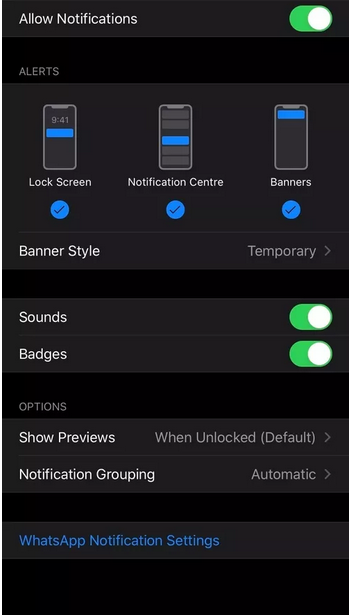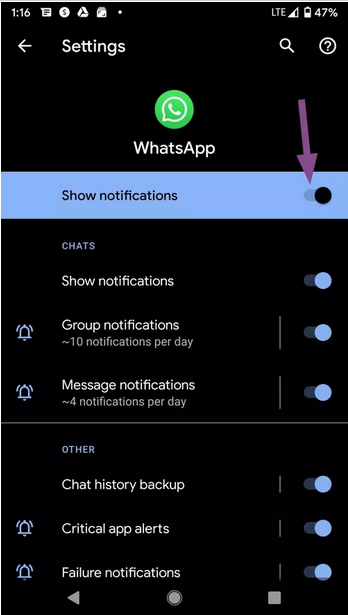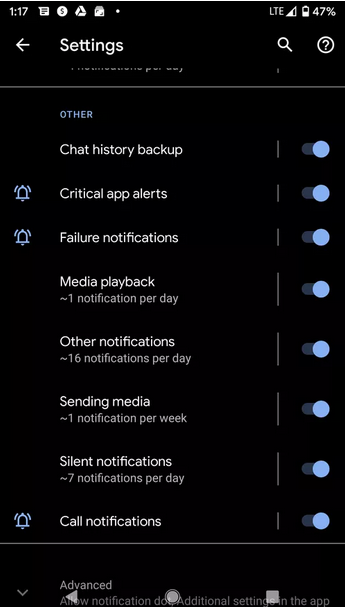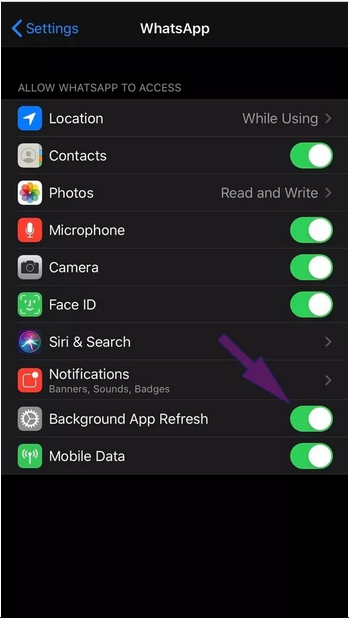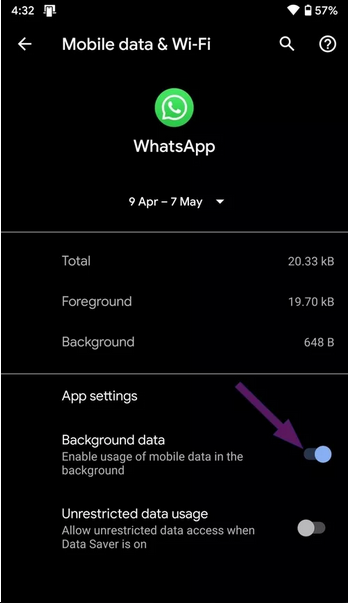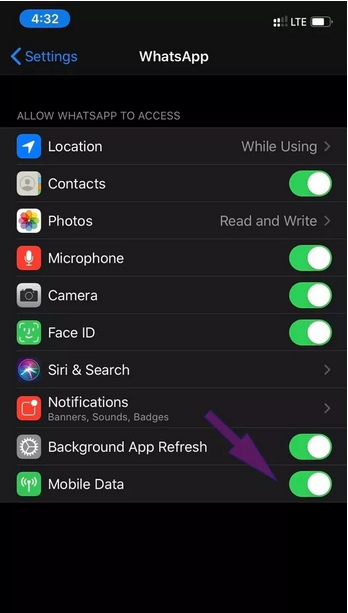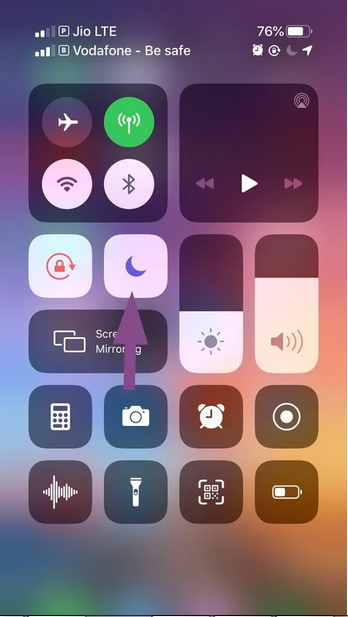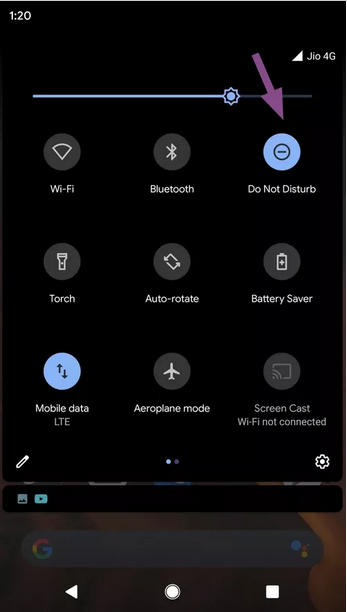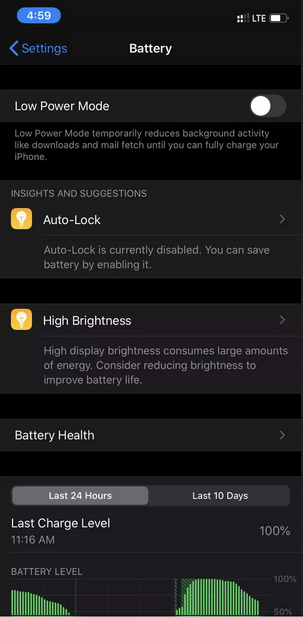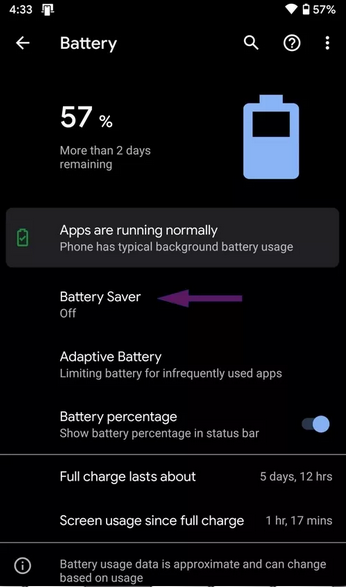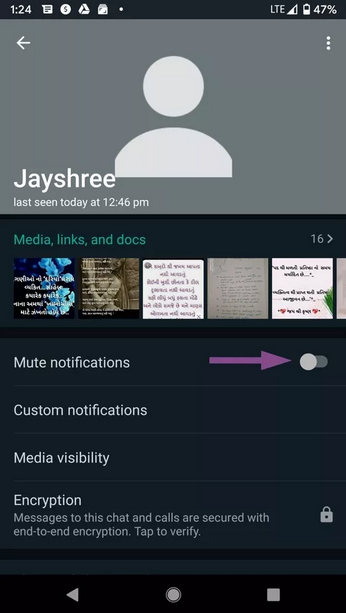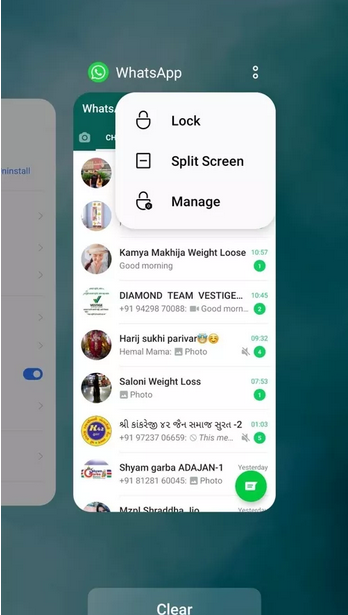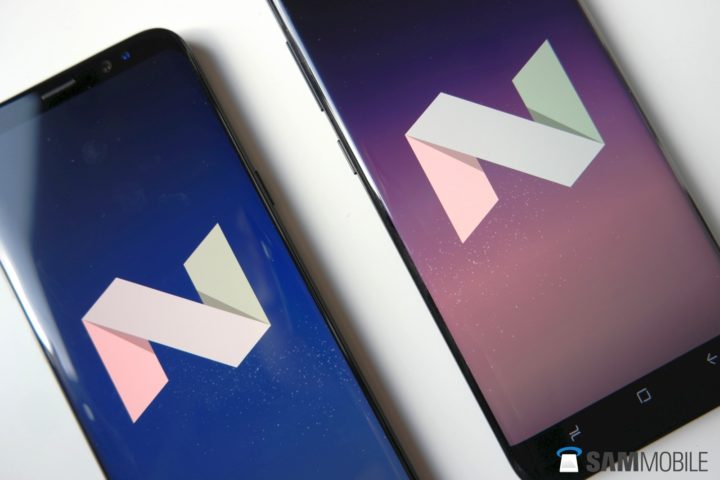واتساپ یکی از محبوبترین برنامههای چت و پیام رسان است. شرکت فیس بوک در سال 2020 اعلام کردن که واتساپ بیش از 2 میلیارد کاربر دارد. این تعداد در سال 2018 1.5 میلیارد نفر بود. واتساپ به سرعت ویژگی های جدیدی به برنامه اضافه میکند و ترتیبی داده است که این برنامه عضو جدا نشدنی از زندگی مردم باشد. بسیار از مردم و کاربران برای اینکه بتوانند با دوستان و خانوادهشان کار کنند، از این برنامه استفاده میکنند. به همین دلیل است که اگر نوتیفیکیشنهای واتساپ به طور ناگهانی متوقف شوند، این احتمال وجود دارد که شما از بسیاری از پیامها و اتفاقات بی خبر بمانید. در ادامه این مقاله از سامسونگ یار در خصوص نحوه مشکل نمایش ندادن نوتیفیکیشن های واتساپ صحبت می کنیم. با همراه باشید.
فهرست موضوعات مقاله
راهکارهای حل مشکل نمایش ندادن نوتیفیکیشن های واتساپ
ممکن است اخیرا متوجه کار نکردن نوتیفیکیشنهای واتساپ شده باشید. این مشکل بیشتر روی دستگاههای اندرویدی به چشم خورده است. چرا که بعضی از پوستههای اندرویدی شخص ثالث یا برنامههای اندرویدی با برخی از عملکردهای واتساپ تداخل دارند.
برای ریشه یابی مشکل میتوانید چند عامل احتمالی مانند تداخل ایجاد کردن حالت صرفه جویی باتری یا صرفه جویی دادهها را دخیل بدانید. در ادامه چند راه حل احتمالی برای حل این مشکل به شما معرفی میکنیم.
1-آپدیت واتساپ برای حل مشکل نمایش ندادن نوتیفیکیشن های واتساپ
واتساپ معمولا به صورت مرتب نسخههای جدید برای سیستم عامل اندروید و iOS منتشر میکند. کار نکردن نوتیفیکیشنهای واتساپ ممکن است به خاطر عملکرد ناقص یا غلط نسخه قدیمی واتساپ در گوشی شما باشد. برای حل این مشکل کافی است به گوگل پلی مراجعه کرده و واتساپ را به آخرین نسخه خود آپدیت کنید.
همچنین اگر از نسخه بتا این برنامه استفاده میکنید، باید آن را با آخرین ورژن این برنامه جایگزین کنید. همین کار بدیهی میتواند بسیاری از مشکلات در روند عملکرد این برنامه را حل کند.
2-برای مشکل نمایش ندادن نوتیفیکیشن های واتساپ نوتیفیکیشنها را فعال کنید
در طول راه اندازی واتساپ ممکن است که این برنامه مجوز اعلان را نداده باشد و به عبارتی نوتیفیکیشن در خود برنامه غیر فعال باشد. برای این منظور باید به تنظمیات برنامه مراجعه کرده و نمایش نوتیفیکیشنها را فعال کنید. این کار را مطابق دستورالعمل زیر انجام دهید.
در آیفون: برنامه واتساپ را باز کرده و به منوی تنظمیات بروید. سپس گزینه Notifications (نوتیفیکیشنها) را انتخاب کنید. حالا با روشن کردن و فعال کردن آیکون در مقابل این گزینه، آن را فعال کنید.
در اندروید روی آیکون واتساپ کلیک کنید تا اطلاعات برنامه را باز کنید. به Manage Notifications (مدیریت اعلانها) رفته و آیکون کشویی مقابل گزینه Allow Notifications را فعال کنید.
نکته: برای کاربران اندروید، برنامه واتساپ را باز کرده و مسیر تنظیمات> نوتیفیکیشنها رفته و اطلاعیههای واتساپ را فعال کنید.
3-مدیریت نوتیفیکیشنهای واتساپ کانال
با انتشار Android 8.0 Oreo، گوگل نوتیفیکیشنهایی را برای کانالهای اندروید منتشر کرد. واتساپ این تابع را اجرا کرده است که به شما امکان میدهد تا انواع مختلف نوتیفیکیشنها را باری واتساپ اجرا کنید و به شما اجازه میدهد تا برخی از قابلیتهای این نوتیفیکیشنها را سفارشی سازی کنید.
برای دسترسی به این نوتیفیکیشنها برای چند ثانیه انگشتتان را روی واتساپ نگه داشته و به اطلاعات برنامه بروید. قسمت Manage notifications یا مدیریت نوتیفیکیشن را باز کرده و گزینه other یا دیگر را انتخاب کنید. در این قسمت گزینه notification channels یا نوتیفیکیشنهای کانال را برای پشتیبان گیری از هیستوری چتها، نوتیفیکیشن تماسها و چند گزینه دیگر را مشاهده میکنید. مطمئن شوید که تمام گزینهها فعال و روشن هستند.
4-روشن کردن رفرش برنامه در بک گراند
برای اینکه نوتیفیکیشنها به درستی نمایش داده شوند، باید واتساپ به درستی در اندروید اجرا شود. در آیفون میتوانید به منوی تنظیمات رفته و بعد برنامه واتساپ را انتخاب کنید و گزینه Background App Refresh را اجرا کنید.
در اندروید برای فعال کردن واتساپ در پس زمینه برای چند ثانیه انگشتتان را روی برنامه آیکون نگه داشته و اطلاعات برنامه را باز کنید. حالا گزنیه وای فای را انتخاب کرده و گزینه Background data را فعال کنید.
5-دادههای تلفن همراه را برای واتساپ روشن کنید (مختص کاربران آیفون)
iOS به شما این اجازه را میدهد که دیتا تلفن همراه را برای برخی از برنامههای خاص از منوی تنظیمات محدود کنید. اگر گزینه برای برنامه واتساپ فعال باشد، ممکن است قادر به دریافت نوتیفیکیشنها نباشید.
تنظیمات برنامه را روی آیفون را باز کرده و به گزینه واتساپ مراجعه کنید و اطلاعات تلفن همراه را فعال کنید.
6-خاموش کردن DND (گزینه مزاحم نشوید)
اگر شما به طور تصادفی گزینه مزاحم نشوید را در سیستم عامل اندروید یا iOS فعال کنید، هیچ نوتیفیکیشنی از واتساپ دریافت نمیکنید.
برای خاموش کردن این قابلیت روی آیفون از گوشه بالا سمت راست کلیک کنید و کنترل سنتر را باز کنید. سپس قابلیت DND را خاموش کنید.
در اندروید هم منوی سریع را از بالای گوشی باز کنید و قابلیت مزاحم نشوید را غیر فعال کنید.
7-خاموش کردن Batteey Saver برای نمایش دادن نوتیفیکیشن های واتساپ
حالت صرفه جویی در باتری در آیفون و اندروید برای این طراحی شده است که با محدود کردن عملکردهای اضافی طول عمر باتری را افزایش میدهد. اما ممکن است در روند برخی از عملکردهای لازم مانند نمایش نوتیفیکیشن های واتساپ اختلال ایجاد کند. یکی از این اختلال ها میتواند محدود کردن اجرا برنامهها در پس زمینه باشد که جلو نمایش داده و اجر شدن نوتیفیکیشنها را میگیرد.
برای اینکه این قابلیت را خاموش کنید، مسیر زیر را اجرا کنید.
در آیفون:
منوی تنظیمات را باز کنید > به باتری مراجعه کرده و گزینه Batteey Saver را خاموش کنید.
در اندروید:
منوی تنظمیات را باز کنید> گزینه Batteey Saver را خاموش کنید.
8-استفاده از کاربران و گروهها در واتساپ
شما ممکن است برخی از کاربران و گروههای مزاحم را در واتساپ بلوکه کرده باشید. در این صورت شما هیچ پیامی را از آنها دریافت نمیکنید. شما باید این کاربران یا گروهها را دوباره فعال کنید تا نوتیفیکیشنها را از آنها هم دریافت کنید.
در هر دو سیستم عامل اندروید و آیفون کافی است کاری که در ادامه گفته میشود، را انجام دهید.
برنامه واتساپ را باز کنید> منوی چت کاربری که غیر فعال شده است را باز کنید> روی نماد پروفایل آن کاربر کلیک کنید> نوتیفیکیشنهای آن کاربر را از این منو Unmute یا صدادار کنید.
9-قفل کردن واتساپ از منوی Multitasking یا چند وظیفهای
برخی از پوستههای شخص ثالث مانند Realme UI, MIUI, FunTouch OS, Color OS عملکرد اپلیکیشنها را در پس زمینه سیستم عامل محدود میکنند. این کار برای بیشتر شدن طول عمر باتری انجام میشود. واتساپ هم از این رویه مستثنی نیست و محدود میشود. برای حل این مشکل این پوستههای اندروید قابلتی قفل کردن برنامه را در پس زمینه میدهند تا شاهد عملکرد بدون مشکل این برنامه باشید.
برای این منظور منوی چند وظیفهای را باز کرده روی سه نقطه بالای صفحه کلیک کنید. حالا گزینه قفل یا lock را انتخاب کرده و برنامه را در پس زمینه قفل کنید.
زمانی که تمام برنامهها را از پس زمینه قفل کردید، سیستم عامل نمیتواند برنامه را محدود کند و این برنامه از عملکردهای محدود کننده تمام پوستهها مصون میماند.
هر چند خیلی از ما نگرانی در خصوص اجرا نشدن نوتیفیکیشنهای واتساپ نداریم و یا حتی به دنبال راهی هستیم تا کمتر مزاحم کارمان بشوند. اما اگر منتظر خبر مهمی باشید یا اگر دوست داشته باشید بدون معطلی به پیامهایتان پاسخ بدهید، این قابلیت اهمیت بیشتری پیدا خواهد کرد.
با ترفندهایی که در بالا به شما آموزش دادیم، میتوانید این مشکل را برطرف کنید. کدام یک از ترفندهای بالا برای شما مفید فایده بود. اطلاعات خود را در قسمت کامنت با ما در میان بگذارید.